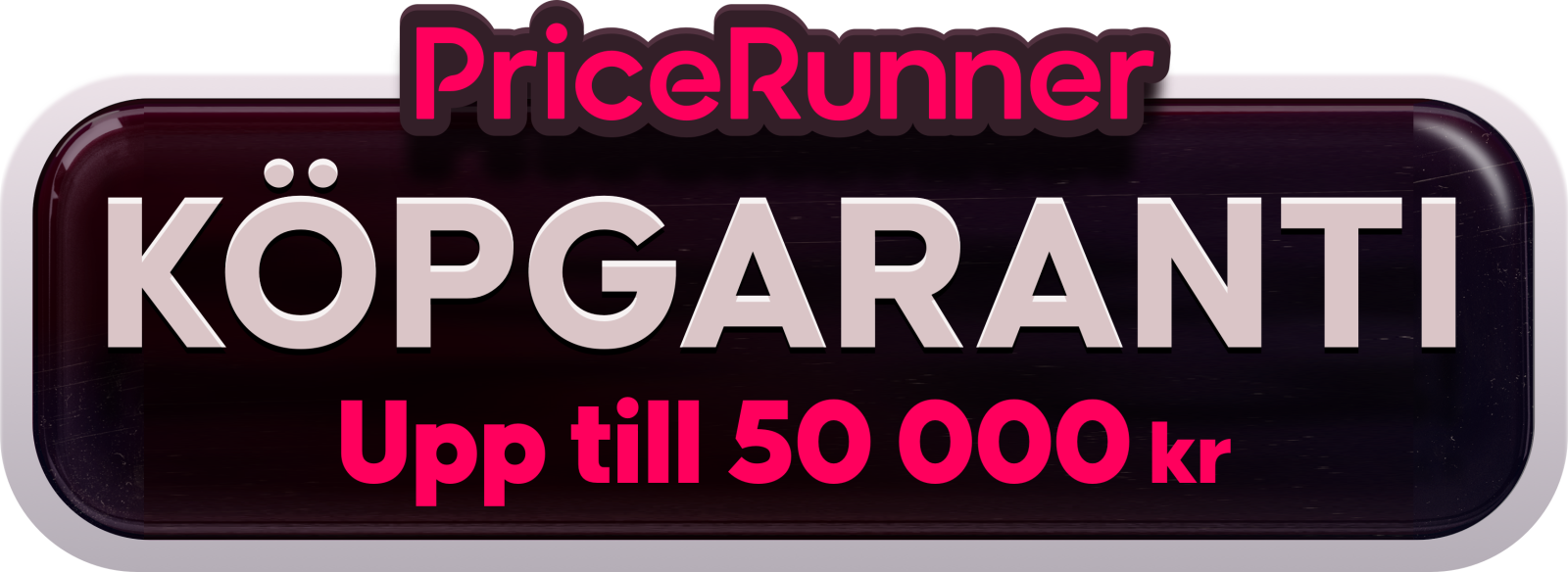|
 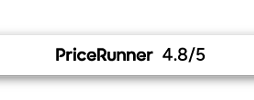 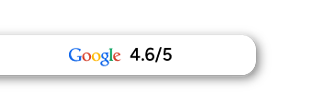 |
|
Webbshop
Mitt 123ink
This site is protected by reCAPTCHA and the Google
Privacy Policy and
Terms of Service apply.
Fynd!
Kopieringspapper UPM A4 80g ohålat 2.500 ark


Populära produkter
Installera Epson skrivare

Här kan du läsa om hur man installerar en Epson skrivare. En installation av en skrivare är enkelt och går ganska snabbt. Vi guidar dig igenom installationen så att du så snabbt som möjligt kan börja använda din skrivare.
Börja med att hitta var bläckpatronerna ska sitta eller var bläcktanken sitter. Det brukar sitta vid sidan av skrivaren bakom en lucka. Öppna försiktigt luckan så att inget går sönder, kolla gärna manualen innan du börjar. Det är viktigt att rätt färg är på rätt plats, kontrollera det innan du placerar patronerna. Ta bort skyddstejpen på patronen och placera rätt patron i hållaren, eller fyll på rätt bläcktank. När du är klar så kan du stänga locket. Nu kommer skrivaren att starta och påbörja en bläckinstallation. Det tar ca 5-10 min och därefter kommer skrivaren vilja göra en testutskrift så se till att det finns papper i skrivaren.
Har du frågor angående installationen av skrivaren, tveka inte att kontakta kundtjänst, vi hjälper dig mer än gärna.
Användbara produkter
Innan du börjar med installationen, se till att du har utskriftspapper eller fotopapper till hands. En skrivarkabel (USB-B kabel) kan också vara bra att ha innan. De flesta skrivare brukar inte komma med en skrivarkabel.Uppackning av din Epson skrivare
Det allra första steget är att packa upp din Epson skrivare. Avlägsna all skyddsmaterial och plast runt om skrivaren. Det kan även förekomma skyddsmaterial inuti skrivaren, om det gör det så kan man kolla i manualen. Där står det om det förekommer någon skyddsmaterial inuti skrivaren.Anslut Epson skrivaren
Först och främst så behöver Epson skrivaren ström, så placera skrivaren nära ett eluttag. Därefter så ansluter du skrivaren med skrivarkabel, nätverkskabel eller om möjligt trådlöst. Tre sätt att ansluta skrivaren:-
Anslut Epson skrivaren via datorn
Då behöver du en skrivarkabel även kallad en USB-B kabel. Skrivarkabeln går mellan datorn och skrivaren. Tänk på att en skrivarkabel brukar inte medfölja när man köper en skrivare. -
Anslut Epson skrivaren med en nätverkskabel
Med en nätverkskabel så kopplar man upp skrivaren mot nätverket och alla som använder nätverket kan skriva ut på skrivaren. Nätverkskablar brukar sällan medfölja när man köper en skrivare. Värt att veta är att alla skrivare har inte uttag för nätverkskabel, detta gäller endast dem som har. -
Anslut till Epson skrivaren via WiFi
Skrivare som stöder trådlös anslutning brukar ha benämningen WiFi skrivare och den kopplar man upp mot det trådlösa nätverket.
Välj språk på Epson skrivaren
Nu kan du slå på skrivaren och om skrivaren har en skärm så kommer den be dig att välja språk. Genom att följa instruktionerna på skärmen så kan du enkelt välja önskat språk. Efter att du valt språk kan du fylla på pappersfacket med utskriftspapper eller fotopapper.Så här byter man bläckpatroner på en Epson skrivare
De medföljande patronerna i den nya skrivaren är inte helt fyllda och är endast avsedd för att kunna göra några testutskrifter. Se till att du har tillräckligt med bläck för att kunna skriva ut många utskrifter.Börja med att hitta var bläckpatronerna ska sitta eller var bläcktanken sitter. Det brukar sitta vid sidan av skrivaren bakom en lucka. Öppna försiktigt luckan så att inget går sönder, kolla gärna manualen innan du börjar. Det är viktigt att rätt färg är på rätt plats, kontrollera det innan du placerar patronerna. Ta bort skyddstejpen på patronen och placera rätt patron i hållaren, eller fyll på rätt bläcktank. När du är klar så kan du stänga locket. Nu kommer skrivaren att starta och påbörja en bläckinstallation. Det tar ca 5-10 min och därefter kommer skrivaren vilja göra en testutskrift så se till att det finns papper i skrivaren.
Installera drivrutiner och programvara till Epson skrivaren
För att kunna skriva ut behöver man installera programvara om man ska skriva ut via datorn. Ska man skriva ut från en smartphone eller surfplatta så kan man ladda ner en app. Drivrutinen till datorn hittar man enklast via Epsons hemsida. Man skriver in skrivarmodellen och får då fram rätt drivrutin. Därefter laddar man ner den på sin dator och startar installationen.Skriva ut på sin Epson skrivare med mobil eller surfplatta
Kontrollera först att skrivaren stöder mobilutskrift. Om den gör det så kan man enkelt ladda ner en gratis app på Google play eller på App store. Det finns flertalet olika appar som fungerar. Epson har en egen app som heter Epson iPrint, men det finns även andra appar som Mopria och AirPrint för Apple användare.Nu är det bara att börja skriva ut med din nya Epson skrivare
Om anslutningen och installationen är klar så är det bara att sätta igång att skriva ut. Om skrivaren inte skulle dyka upp som ett alternativ när du ska skriva ut ett Word dokument eller liknande. Lägg då till skrivaren i Words eller i ”visa mer” i Google Chrome. Därefter så kommer den att synas nästa gång du ska skriva ut.Vanliga frågor
Hur installerar jag Epson skrivare?
Så här installerar du en Epson skrivare på enklaste sätt:
1. Koppla en skrivarkabel mellan skrivaren och datorn
2. Placera bläckpatronerna i skrivaren
3. Slå på skrivaren, följ instruktionerna och välj språk
4. Ladda ner programvara eller/och drivrutiner till datorn och installera
1. Koppla en skrivarkabel mellan skrivaren och datorn
2. Placera bläckpatronerna i skrivaren
3. Slå på skrivaren, följ instruktionerna och välj språk
4. Ladda ner programvara eller/och drivrutiner till datorn och installera
Hur ansluter jag en Epson skrivare till WiFi?
Så här ansluter du snabbt din Epson skrivare till WiFi:
1. Ta bort nätverkskabeln från skrivaren om den är inkopplad.
2. Tryck på WPS knappen på routern.
3. Därefter på WiFi knappen på skrivaren i 3 sekunder.
4. Om anslutningen har gått bra så blinkar nätverksstatuslampan grönt och orange.
1. Ta bort nätverkskabeln från skrivaren om den är inkopplad.
2. Tryck på WPS knappen på routern.
3. Därefter på WiFi knappen på skrivaren i 3 sekunder.
4. Om anslutningen har gått bra så blinkar nätverksstatuslampan grönt och orange.
Vad är Epson Connect?
Epson Connect är tjänst som finns i Epson iPrinter appen. Den låter dig skanna och skriva ut vart du än är till din skrivare. Den är gratis att installera och finns för både Android och Apple.
Har du frågor angående installationen av skrivaren, tveka inte att kontakta kundtjänst, vi hjälper dig mer än gärna.
| Kopieringspapper A4 | 80g hålat | UPM Office | 1x500 ark OBS! hålat papper | ||
|
|
||
| Beställ nu så skickar vi idag! | ||
|
105 kr
(Inkl. 25% Moms)
(84 kr Exkl. 25% Moms) |
i lager | |
| Kopieringspapper A4 | 80g ohålat | UPM Office | 1x500 ark | ||
|
|
||
| Beställ nu så skickar vi idag! | ||
|
100 kr
(Inkl. 25% Moms)
(80 kr Exkl. 25% Moms) |
i lager | |